Adobe Lightroom – 어도비 라이트룸 비네팅 효과 적용 방법
사진의 주변부와 중심부를 나누는 비네팅 효과 적용 방법
어도비 라이트룸 비네팅 효과란?
어도비 라이트룸을 사용하면서 보다 원활한 보정 작업을 위해서는 사진에 적용하는 다양한 효과에 대해서 익숙해질 필요가 있습니다. 이전 편에서는 점진적, 방사형 필터를 적용하는 방법에 대해서 알아봤다면 이제는 다양한 라이트룸에서 제공하는 효과에 대해서 알아볼 시간입니다.
비네팅 효과 적용해보기
주변부와 중심부를 나눌 수 있는 가장 좋은 효과인 비네팅 효과에 대해서 사진에 직접 적용해 보겠습니다.
1. 비네팅 효과 설정
먼저 비네팅 효과는 현상-렌즈 교정 메뉴에서 사용할 수 있습니다. 위 이미지와 같이 현상 탭의 렌즈 교정 메뉴의 하단에서 비네팅 효과의 양과 중간점을 조절할 수 있습니다.
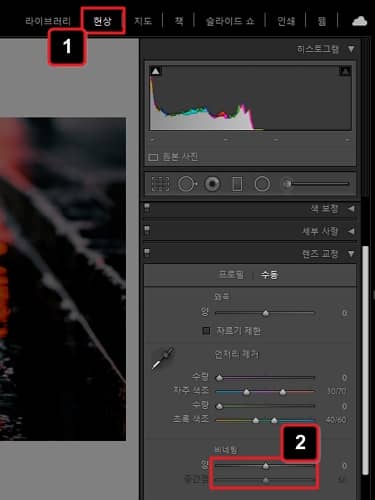
2. 비네팅 효과 적용 1
비네팅 효과 전/후 사진입니다.
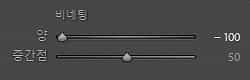


비네팅의 양을 최하(어둡게)로 둔 상태이며 중간 부분이 더욱 강조되는 효과를 볼 수 있습니다.
3. 비네팅 효과 적용 2
이번에는 중간 부분과 주변 부분의 경계를 없애도록 비네팅 효과를 최대로 적용했습니다. 카메라에서는 조리개를 최대로 조이면 비네팅 효과를 자동으로 사라지게 할 수 있습니다.
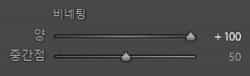

4. 비네팅 효과 적용 3
먼저 원본 사진과 비네팅 효과를 적용한 사진의 차이입니다. 이번에도 마찬가지로 비네팅 효과를 최대로 적용했습니다. 중간점은 50이지만 전체적으로 사진이 어둡기 때문에 비네팅 효과를 크게 볼 수 없다는 것을 알 수 있습니다.


5. 비네팅 효과 적용 4
이번에는 비네팅 효과의 값을 최대로 했습니다. 전체적인 사진이 어두웠기 때문에 주변부만 밝아진 느낌을 확인할 수 있습니다.


정리
- 비네팅 효과는 사진의 특정 부분을 강조하는데 효과적이다.
- 너무 어두운 사진이라면 비네팅 효과를 제대로 볼 수 없다.